Jotform tarjoaa nopeimmat mahdolliset työkalut tietojen hallintaan ja lomakevastausten tarkasteluun. Kun haluat ladata lomakevastaukset joko Excel, CSV tai PDF -tiedostoina, seuraa alla olevia ohjeita:
- Siirry Omat Lomakkeet -sivulle.
- Valitse lomake jonka lomakevastaukset haluat ladata.
- Klikkaa Lomakevastaukset -painiketta ylhäällä sijaitsevassa valikossa.
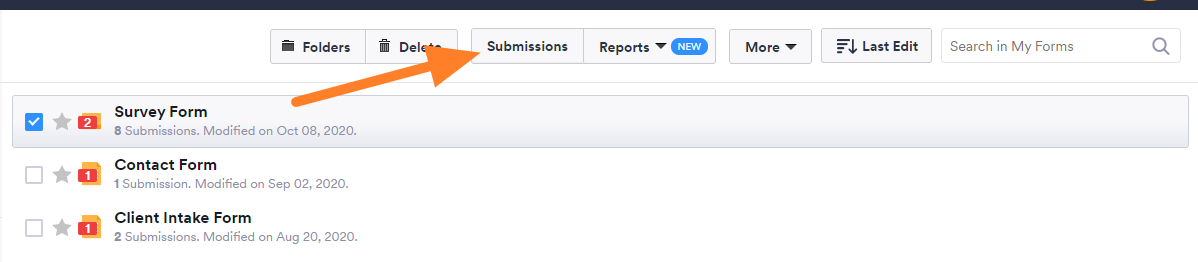
- Klikkaa Lataa kaikki -painiketta oikeassa yläkulmassa.
- Valitse haluamasi tiedostoformatti aloittaaksesi lataus.
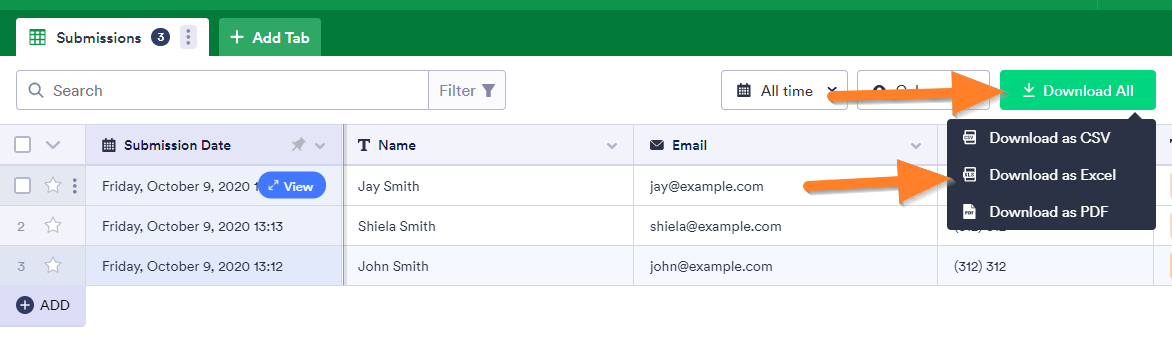
CSV ja Excel tiedostot ladataan suoraan tietokoneellesi. Jos valitsit PDF-tiedoston, Jotform luo sinulle .zip-tiedoston, joka sisältää lomakevastaukset PDF-muodossa, ja .zip-tiedosto lähetetään sähköpostiisi. Näet seuraavan viestin valitessasi PDF-tiedoston:
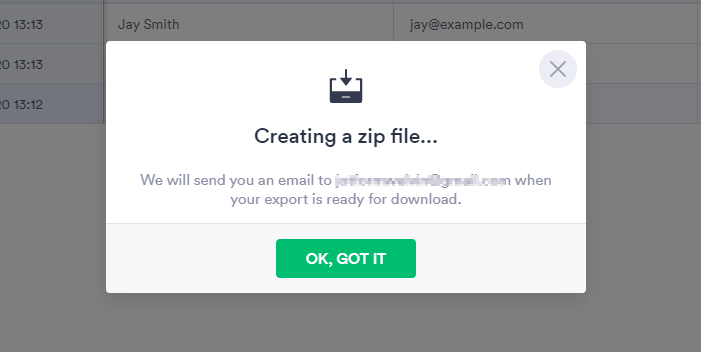
.zip-tiedoston luominen saattaa kestää hetken, jos lomakevastauksia on paljon.
Tiesitkö, että meillä on myös PDF Editori, jossa voit muokata PDF-tiedostojen ulkoasua vapaasti? Lue lisää:
Voit myös suodattaa lomakevastauksia Tablesissa. Jos sinulla on paljon lomakevastauksia, ja haluat ladata lomakevastaukset esimerkiksi tiettyjen päivämäärien mukaan, voit suodattaa lomakevastaukset. Klikkaa suodatinta (Koko ajalta) ja valitse vaihtoehdoista tai aseta omat päivämäärät valinnaksi.
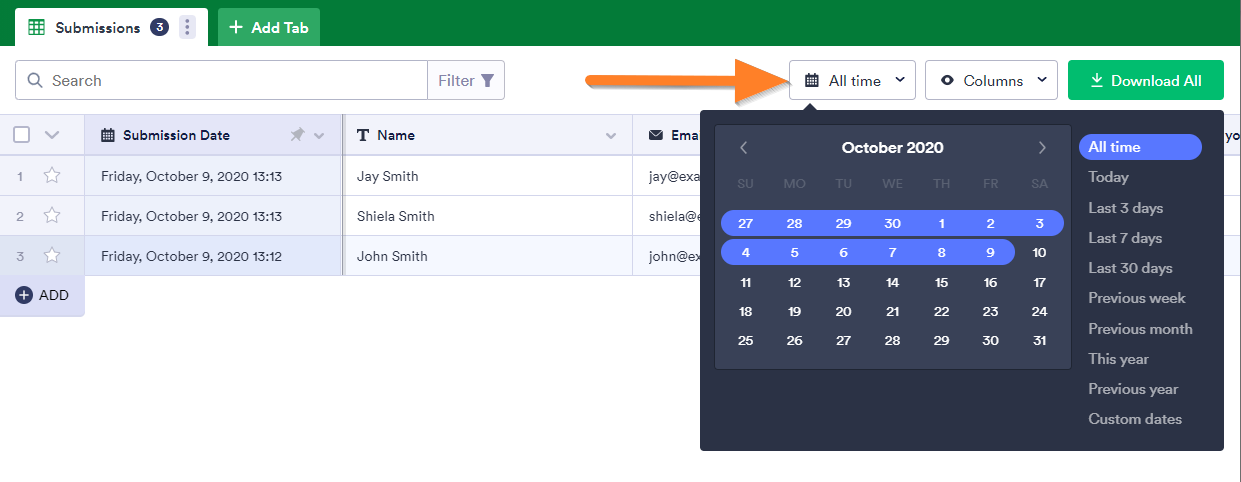
Voit valita tietyt lomakevastaukset listasta. Valittujen lomakevastausten määrä näkyy Lataa -painikkeessa suluissa. Klikkaa painiketta ladataksesi valitut lomakevastaukset.
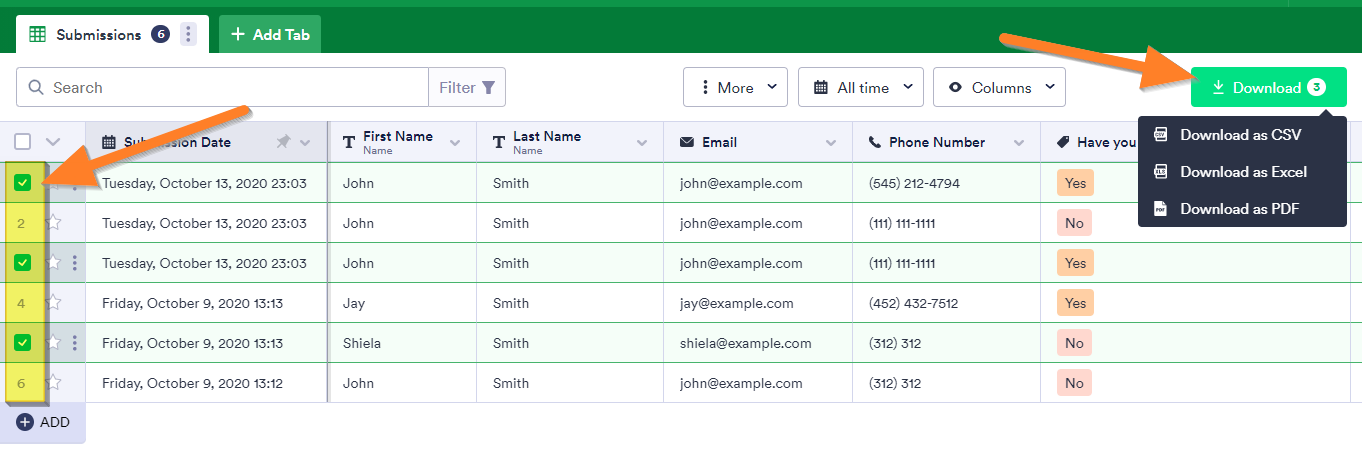
Ovatko vastaajat ladanneet tiedostoja lomakkeellesi? Haluatko ladata myös nämä tiedostot? Katso oppaamme: Miten ladata lomakkeille ladatut tiedostot.
Lomakevastausten lataaminen Excel/CSV/PDF -tiedostona vanhassa näkymässä
Vanhassa näkymässä CSV, Excel, and PDF -kuvakkeet ovat näkyvillä yläpalkissa.

Suodattaaksesi lomakevastauksia, klikkaa rataskuvaketta oikeassa yläkulmassa:
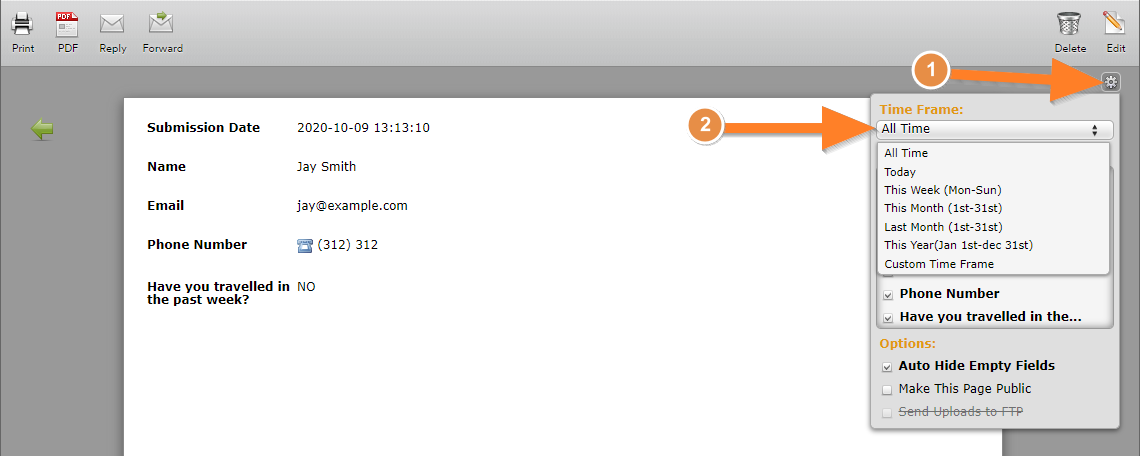
Kuten Tablesissa, jos valitset Excel tai CSV-tiedoston vanhassa näkymässä, tiedosto ladataan tietokoneellesi.
PDF-tiedostot luodaan .zip-tiedostoon, ja sinun tulee odottaa tiedoston valmistumista.
Näet seuraavan viestin:
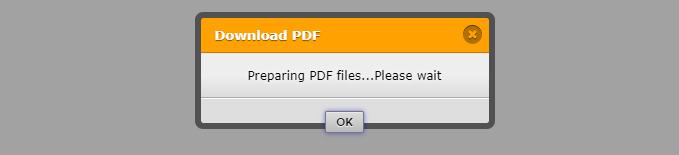
Seuraava ikkuna sisältää latauslinkin:

Riippuen lomakevastausten lukumäärästä, tiedoston luonnissa saattaa mennä hetki.
Jos sinulla on kysymyksiä, kommentteja tai ehdotuksia Tablesiin tai lomakevastausten katseluun liittiyen, otathan meihin yhteyttä.


























































Lähetä viesti: